Android 11 cihazınızda ekran görüntülerinizi nasıl düzenleyeceğinizi bilmek çok önemlidir. Belki birisine ekranınızın bir bölümünü göndermeniz gerekir, ancak tamamını değil. Resmin bu gereksiz kısmını nasıl kırpabileceğinizi bilmeniz gerekecek.
Android 11, ekran görüntülerini aldığınızda size harika seçenekler sunar. Ayrıca üçüncü taraf bir uygulama yüklemenize gerek kalmadan kayan ekran görüntüleri de alabilirsiniz. Android 11'in sunduğu tüm seçeneklerle ekran görüntülerinizi nasıl düzenleyebileceğinizi görmek için okumaya devam edin.
Android 11'de Ekran Görüntüsü Nasıl Alınır
Ekran görüntüsü almanın bir yolu, son uygulamalar düğmesine dokunmak veya sizi oraya götürecek hareketi yapmaktır. Altta, Ekran Görüntüsü yazan bir seçenek göreceksiniz. Sadece üzerine dokunun ve ekran görüntüsü alınacaktır.
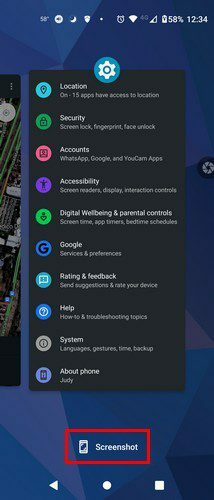
Düğme Yöntemi
Herkesin ekran görüntüsü alırken bildiği geleneksel yöntem, iki düğmeye basmayı içerir. Bu durumda, ses kısma ve güç düğmelerine birkaç saniye basmanız gerekir.
düzenleme
Ekran görüntüsünü aldığınızda, sol altta bunun bir önizlemesini göreceksiniz. Şunlar gibi seçenekler göreceksiniz:
- kalem simgesi - Bu seçeneğe dokunarak, ekran görüntüsünü düzenleyebileceğiniz tüm uygulamaların bulunduğu bir menünün nasıl olduğunu göreceksiniz.
- Paylaş butonu
- Sil
- Google Lens – Bu seçenek ile ekran görüntünüzde neler olduğu hakkında daha fazla bilgi alabilirsiniz.
Aldığınız ekran görüntüsünden memnun değilseniz, istediğiniz zaman kapatabilirsiniz. Bunu, ekran görüntüsünü yana kaydırarak yapabilirsiniz veya çeker çekmez her zaman çöp kutusu simgesi vardır.
Bunlar, kayan bir ekran görüntüsü için basmanız gereken düğmelerle aynıdır. Sesi kısma ve güç düğmesine bastığınızda, ekran görüntüsü önizlemesinin altında aşağıyı gösteren oklar göreceksiniz. Oklara dokunduğunuzda kayan ekran görüntüsünün nasıl olduğunu göreceksiniz, ancak aynı zamanda kırmızı bir durdurma düğmesi de göreceksiniz. Ekran görüntüsünü durdurmak istediğinizde bu kırmızı düğmeye dokunun. Ekran görüntüsü alındığı sürece bir işleniyor mesajı göreceksiniz. Kaybolduğunda, ekran görüntüsü almanın bittiği anlamına gelir.
Ekran kaydedicisi
Android 11'de ekran kaydedici seçeneğini kullanma seçeneğiniz vardır. Tam olarak hangi ekran görüntülerine ihtiyacınız olacağından emin değilseniz, bu harika. Bu seçeneğe, ekranınızın üstünden iki kez aşağı kaydırarak ve Hızlı Ayarlar'a erişerek erişebilirsiniz. Ekran kaydedici seçeneğini görmüyorsanız, bu gizli olduğu anlamına gelir.
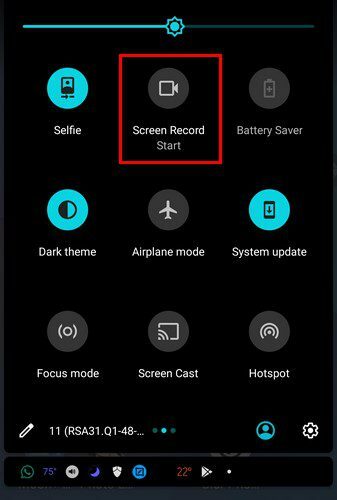
Daha hızlı erişim için taşımak için sol alttaki kurşun kalem simgesine dokunmanız gerekir. Tamamen aşağı kaydırın ve Ekran Kaydedici seçeneğini arayın. Bulduktan sonra üzerine uzun basın ve Hızlı Ayarlar'ın daha uygun bir bölümüne sürükleyin.
Ekran Kaydediciyi kullanmanız gerektiğinde, kullanımının kolay olduğunu fark edeceksiniz. Seçeneğe dokunduğunuzda bir uyarı mesajı göreceksiniz. Bunu geçtikten sonra, sağ üstte bir geri sayım saati göreceksiniz. Ayrıca kırmızı bir durdurma düğmesi ve solu gösteren bir ok olacaktır. Ok üzerine dokunarak Ses ve Kamera gibi seçeneklere erişebilirsiniz. Ses seçeneğinde, videonuza Mikrofon, Sistem sesi, Mikrofon ve sistem sesi veya ses olmadan ses ekleyebilirsiniz.
Video, ön kameradan alınan bir kayıttan oluşacaktır. Kamera simgesine dokunarak kendinizi kayda dahil edebilirsiniz. Durdur düğmesinin altında kayıt süresi de gösterilecektir.
Ekran Kaydedici seçeneğinde herhangi bir ayar yapmak için, daha önce yaptığınız gibi aşağı kaydırın, ancak bu sefer Ekran Kaydedici seçeneğine uzun basın. Ayarlarına gideceksiniz. Vizör boyutunu ayarlayabilir, çözünürlüğü seçebilir, saniyedeki kare sayısını değiştirebilirsiniz. Birisi için kısa bir eğitim kaydettiğinizi varsayalım. Bu durumda, temas noktalarını kaydet seçeneğini etkinleştirerek adımlarınızı takip etmelerini kolaylaştırabilirsiniz.
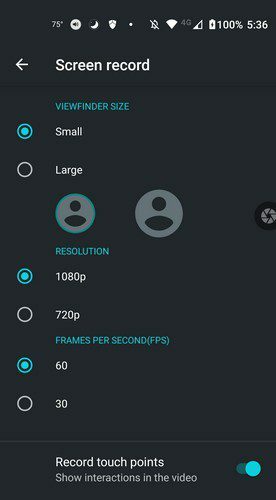
Çözüm
Android ilerledikçe, ekran görüntüsü alma konusunda bazı kullanışlı özellikler görüyorsunuz. Ekran görüntüsü almayı daha da iyi hale getirmek için başka özelliklerin eklenmesi gerektiğini düşünüyor musunuz? Düşüncelerinizi aşağıdaki yorumlarda paylaşın ve makaleyi sosyal medyada başkalarıyla paylaşmayı unutmayın.